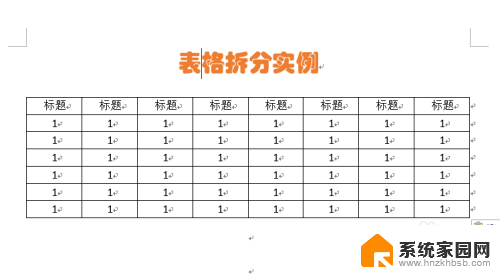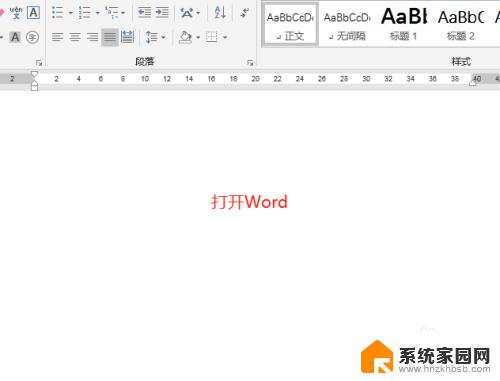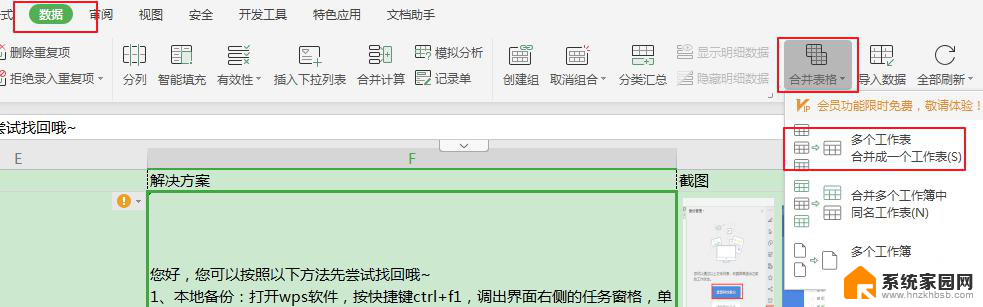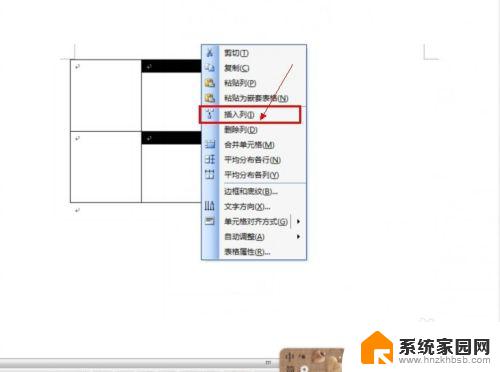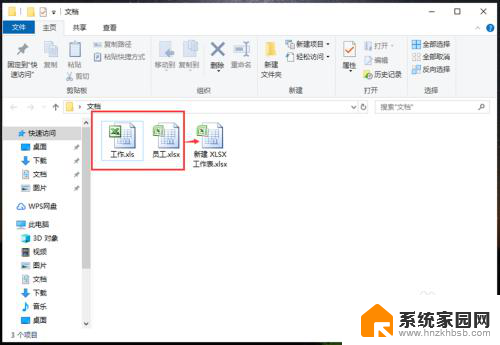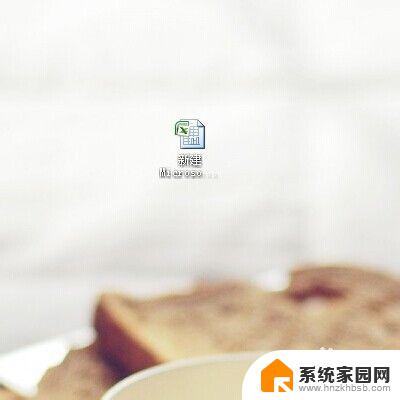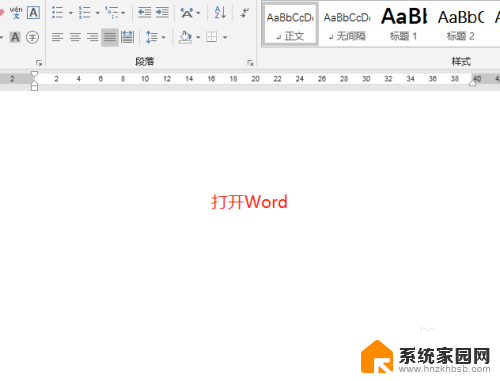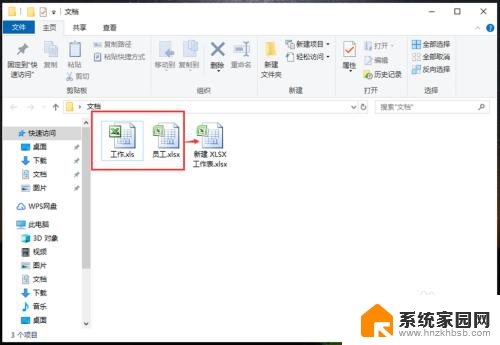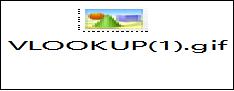word表格怎么一个表格弄成2个 Word表格如何分成两列
在日常工作和学习中,我们经常会用到Word表格来整理和展示数据,有时候我们可能会遇到一个问题,就是将一个表格分割成两个表格,以便更好地呈现信息。该如何实现一个表格分成两列呢?我们可以通过选中需要分割的表格,然后在布局选项卡中找到拆分表格功能,点击后即可将一个表格拆分成两个。我们还可以在需要分隔的位置插入一列或一行,然后通过合并单元格的方式将表格拆分成两个独立的部分。无论是采用拆分表格还是插入列/行的方式,我们都可以轻松地将一个表格分成两个,以便更好地展示和处理数据。
具体步骤:
1.打开word,点击插入。选择插入表格,自选表格行列,新建一个空白表格。
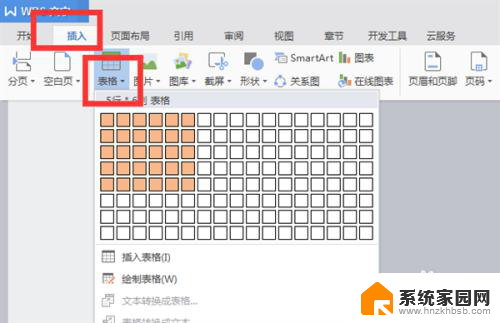
2.在表格上填好了数据后,如果我要从中间拆开。分成上三行一个表格,下两行一个表格怎么办。
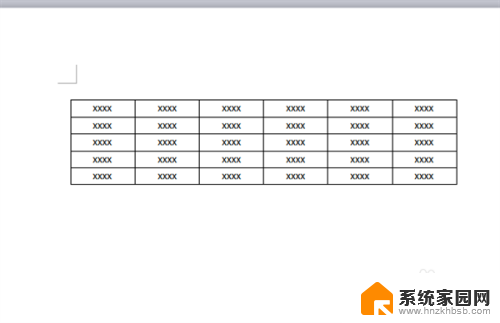
3.把鼠标光标放在第四行第一格,像这样。然后点击表格工具,选择拆分表格中的按行拆分。
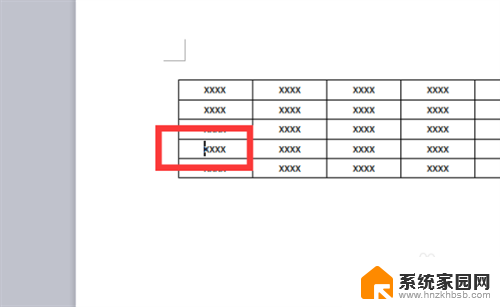
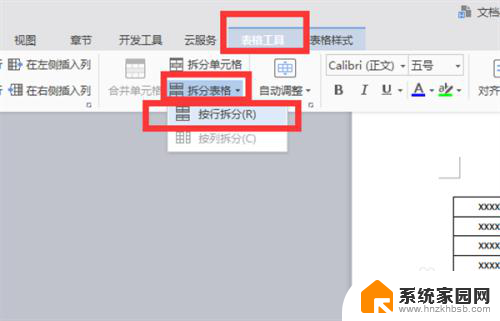
4.你就会看到表格按行拆分为上下两个。如果你想把这个表格拆分成左右两个,同理。
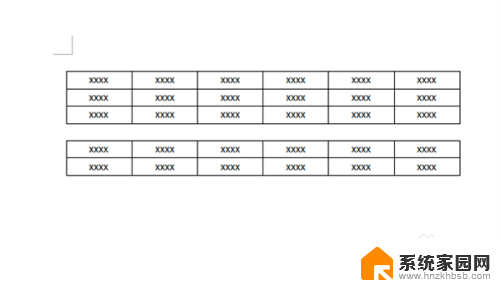
5.把光标放在第一行第四格的位置,还是点击表格工具。选择拆分表格中的按列拆分。
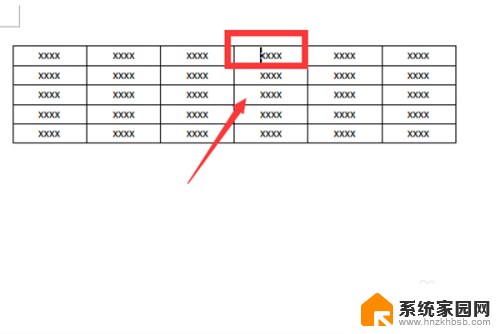
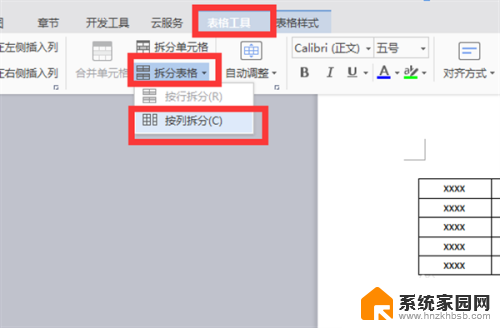
6.那么你就看到这个表格被拆分为左右两个小表格。这里要注意把鼠标光标放对位置,否则就不能拆成你想要的表格。
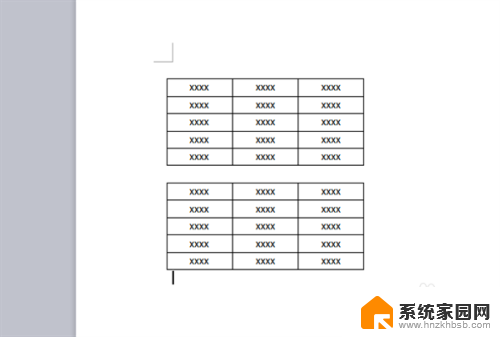
以上就是如何将一个表格拆分成两个表格的全部内容,如果有需要的用户,可以按照以上步骤进行操作,希望对大家有所帮助。